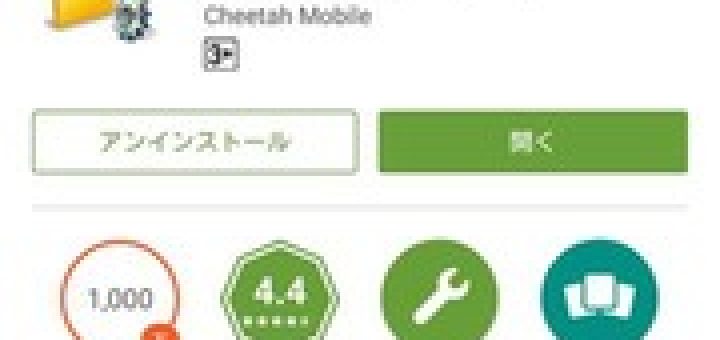
マイクラBEにおける配布ワールドの導入方法を解説します・
「○○.mcworld」というワールドデータを入れる場合
.mcworldというファイルがマインクラフトBE配布ワールド専用の拡張子です。
「○○.mcworld」というワールドデータをスマホやタブレットでダウンロードし、
そのファイルを実行するとマインクラフトBEが起動し、そのワールドですぐに遊ぶことができます。
これで適用が完了しています。あとは「遊ぶ」からワールドを選択しましょう。

「○○.zip」というワールドデータを入れる場合
.zipをリネーム(名前の変更)して.mcworldに変更することで導入できるようになります。
まず、配布ワールドをダウンロードしましょう。
その後ダウンロードしたファイルの名前を「○○.zip」から「○○.mcworld」に変更してください。
あとはそのファイルを実行することでマインクラフトPEが起動しワールドで遊ぶことができるようになります。
もしこの方法でワールドを導入出来ない場合、そのワールドが非常に古いバージョンで作成された可能性があります。
BEの古いバージョンは仕様が大きく異なるため導入できないことがあります。
その際は以下の方法を試してみて下さい。
androidのみ
「file manager」等のファイラーアプリを開いて内部ストレージを見ると
Androidフォルダ、MUSICフォルダ、PICTURESフォルダ、Moviesフォルダ、Screenshotsフォルダ、Downloadフォルダ等と並んで「games」フォルダがあるはずです。
「games」フォルダの中に「com.mojang」→「minecraftWorlds」があるのでこの中にダウンロードしたワールドのフォルダを入れれば完了です。
ワールドはかならず解凍して、フォルダの状態で入れてください。
ファイラーアプリがわからない方へ。
google playストアで「ファイル マネージャー」と検索してこのアプリをインストールしてください。
インストールしたらアプリを起動してデバイスをタップ。
するとその中に「games」フォルダがあるはずです。
「games」→「com.mojang」→「minecraftWorlds」の中にダウンロードしたワールドデータを入れてください。
ワールドデータは必ず解凍して、フォルダの状態で入れてください。
・PCを使用する場合
スマートフォンとPCをUSBケーブルでつないでスマートフォン内部のストレージを開きましょう(スマートフォン内蔵のストレージです。SDカードが挿入されている方は間違えないように。)
Androidフォルダ、MUSICフォルダ、PICTURESフォルダ、Moviesフォルダ、Screenshotsフォルダ、Downloadフォルダ等が確認できるでしょうか。
それらと並んで「games」フォルダがあるので開いてください。
その後、なかにある、
「com.mojang」→「minecraftWorlds」の中にダウンロードしたワールドのフォルダを入れれば完了です。
ワールドはかならず解凍して、フォルダの状態で入れてください。




